Evernoteと3M社のポストイットとの連携は非常に強力です。ぜひ活用しましょう!
ポストイットの色に合わせた保存アクションを設定できる上、ポストイットの形に合わせて自動的にトリミングしてくれます。
アナログとデジタルの融合がカンタンに出来てしまう、非常に有効なツール。是非やり方を覚えておきましょう。

Evenroteで使えるポストイットを知っておこう
Evernoteで取り込めるポストイットは、3M社が発売している「強粘着」と呼ばれるタイプのポストイットです。
その他のポストイットを取り込むこともできますが、誤認識が発生する可能性があるので注意が必要です。
対応しているポストイットについては以下の記事に詳細を記載しましたので、参考にしてください。
色に合わせたアクションを設定しよう
ポストイットを取り込むとき、色に合わせた保存アクションを設定できます。
保存アクションは3つ。「保存先のノートブック」「タグ付け」「リマインダーの設定」が可能です。
スマホ版のEvernoteを開き、設定画面を開きます。そして、「ポスト・イット ノート」という項目を選択します。
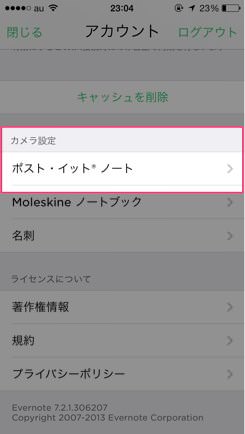
設定したいポストイット色を選択し、保存アクションを設定します。

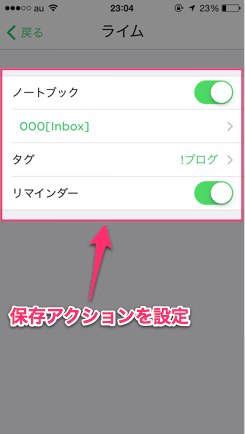
それでは次に、実際にポストイットを取り込んでみましょう。
カメラを起動してポストイットを取り込もう
Evernoteの一番下には、新規ノートを作成するツールが並んでいます。その中で、カメラのアイコンを選択します。
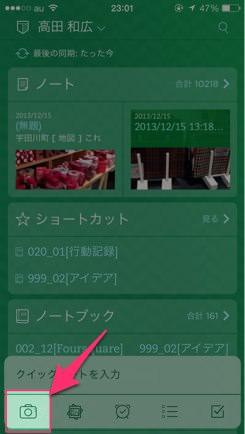
撮影画面をスワイプして、「ポスト・イット ノート」という項目にします。正方形の撮影エリアが出ますので、ポストイットがその中に収まるように撮影します。
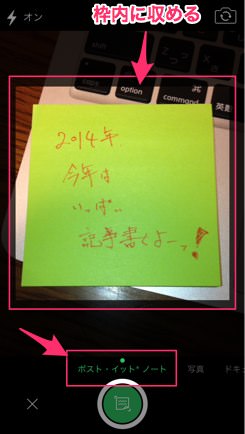
同じノート内に複数のポストイットを取り込みたい時は、連続して撮影します。もし一枚でOKであれば、右下のチェックマークを選択します。

撮影したポストイットは、自動的に認識され、ポストイット部分だけがトリミングされて保存されます。
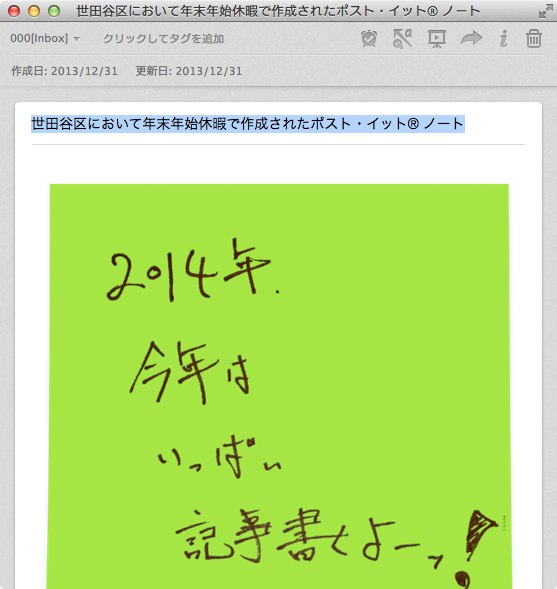
あとがき
Evernoteはデジタルツールとして便利ですが、素早さだけに焦点を当てれば手書きのメモには敵いません。
なので、こうしたアナログとデジタルの融合活用術が大切になってくるんです。ライフスタイルの中へ積極的に取り入れていきましょう。
それでは、今日はこのあたりで。


